Cómo Usar Spotify con Rekordbox
¿Cansado de la molestia de cambiar entre plataformas? ¿Anhelas un flujo continuo de tus melodías favoritas de Spotify a través de Rekordbox? No busques más: estamos aquí para ayudarte. Esta guía revela el arte de usar Spotify con Rekordbox sin complicaciones.
Rekordbox DJ, una herramienta versátil para crear tu propio sistema de organización, va más allá de protegerte contra problemáticos dispositivos USB. Se integra sin problemas con las unidades DJM, y sus ventajas son múltiples.
Desata tu destreza como DJ mientras Rekordbox asegura la compatibilidad con USB y ofrece una serie de beneficios. Sumérgete en la clasificación eficiente de pistas, transiciones suaves y actuaciones dinámicas.
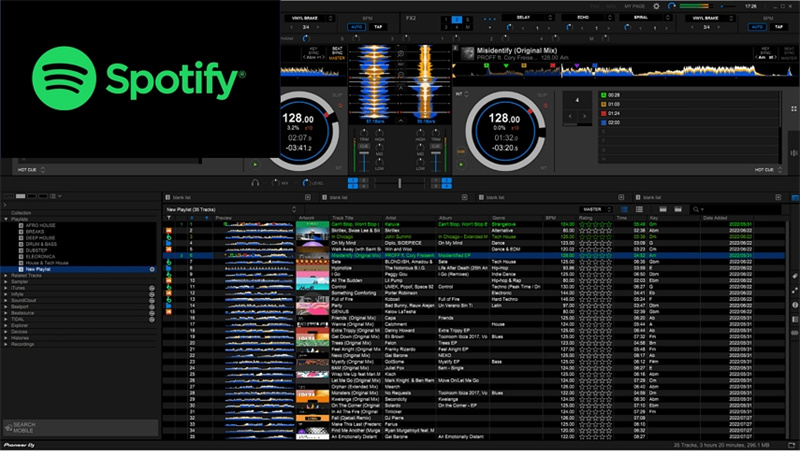
Parte 1. ¿Spotify es compatible con Rekordbox?
Desafortunadamente, Spotify no es compatible directamente con Rekordbox. Como se menciona en el documento oficial, Rekordbox solo puede trabajar con formatos de audio como MP3, AAC y AIFF. Incluso si tienes una cuenta Premium de Spotify y puedes descargar canciones, se guardan como archivos en caché, que Rekordbox no puede leer.
¡Pero no te preocupes, hay una solución! Puedes usar un convertidor de música de Spotify. Esta herramienta práctica puede cambiar las canciones de Spotify a formato MP3 que Rekordbox puede entender. Una vez convertidos, puedes transferir estos archivos MP3 a Rekordbox para mezclarlos.
Recuerda, aunque no hay una forma oficial de usar canciones de Spotify en Rekordbox directamente, el convertidor ofrece una solución alternativa. De esta manera, puedes disfrutar mezclando tus melodías favoritas de Spotify en la plataforma Rekordbox. Solo asegúrate de conocer las legalidades o términos de uso relacionados con la música que conviertes y mezclas.
Parte 2. La mejor manera de descargar música de Spotify a archivos MP3 compatibles con Rekordbox
Al crear una lista de reproducción épica para tus eventos de DJ en Rekordbox, tener las pistas adecuadas es crucial. Spotify es un tesoro de música, pero obtener esas pistas en un formato que funcione con Rekordbox puede ser un desafío.
Aquí es donde HitPaw Video Converter entra como tu solución definitiva con su potente función de convertidor de música de Spotify. Vamos a explorar las características destacadas de esta herramienta y cómo usarla sin problemas.
Características destacadas en HitPaw Spotify Music Converter
HitPaw Video Converter cuenta con varias características que lo convierten en la opción preferida para convertir música de Spotify a archivos MP3 compatibles con Rekordbox.
- Conversión versátil: Este software no se limita a convertir solo canciones; puede manejar álbumes, listas de reproducción, artistas e incluso podcasts. Esta versatilidad asegura que tengas todo el contenido musical que necesitas para tus mezclas.
- Conversión sin pérdida: HitPaw Video Converter garantiza que la calidad de tu música permanezca intacta. Retiene las etiquetas ID3 durante el proceso de conversión, lo que significa que obtienes tus pistas en su máxima calidad sin ningún compromiso.
- Conversión por lotes: No necesitas convertir cada pista de forma individual. Con su función de conversión por lotes, puedes transformar múltiples pistas simultáneamente, ahorrando tiempo y esfuerzo.
- Reproductor web de Spotify integrado: El software cuenta con un reproductor web de Spotify integrado. Esto significa que puedes explorar y seleccionar tus pistas directamente dentro de la aplicación, optimizando el proceso.
- Salida de alta calidad: HitPaw Video Converter puede convertir música de Spotify a MP3 de 320kbps, asegurando la más alta calidad de audio.
- Velocidad rápida: La aceleración por GPU acelera el proceso de conversión hasta 120 veces más rápido.
- Compatible con sistemas Windows y Mac.
Los pasos para convertir Spotify a Rekordbox usando HitPaw Video Converter
Paso 1: Entrar en el Convertidor de Música de Spotify
Abre HitPaw Video Converter, cambia a la sección "Caja de herramientas" y selecciona "Convertidor de Música de Spotify". Esta función admite la conversión de Spotify a formatos MP3, WAV o M4A.
Paso 2: Iniciar sesión en tu cuenta de Spotify
Para acceder y descargar música de Spotify, inicia sesión en tu cuenta de Spotify haciendo clic en el botón "Iniciar sesión" en la esquina superior derecha del software.
Paso 3: Descargar Pista, Lista de Reproducción, Álbum o Artista de Spotify
Después de iniciar sesión en el reproductor web, ahora puedes explorar millones de canciones utilizando el reproductor web de Spotify integrado en el software. Simplemente busca el artista o la canción que desees.
Para descargar una pista, lista de reproducción, álbum o artista de Spotify, solo necesitas abrir la pista/lista de reproducción/álbum/artista y luego hacer clic en el botón Descargar junto a la barra de direcciones del navegador.
Paso 4: Previsualizar las Canciones de Spotify
El software analizará la URL después de hacer clic en el botón "Descargar". Una vez que se complete el análisis, cambia a la pestaña "Convirtiendo" para previsualizar las canciones. Puedes buscar o eliminar archivos fácilmente en esta etapa.
Paso 5: Seleccionar el Formato de Salida
En la opción "Convertir todo a", elige el formato de salida deseado para todos los archivos de música convertidos. HitPaw Video Converter admite formatos como MP3, M4A y WAV. También puedes seleccionar una tasa de bits para la música de salida.
Paso 6: Comenzar a Descargar Spotify a MP3
Haz clic en el botón "Convertir Todo" para iniciar el proceso de conversión por lotes. El software convertirá eficientemente el contenido seleccionado de Spotify a MP3, manteniendo la calidad y las etiquetas ID3.
Parte 3. Cómo Importar Canciones de Spotify a Rekordbox en PC/Mac
Importar tus canciones favoritas de Spotify a Rekordbox puede elevar tu experiencia como DJ. Existen dos métodos sencillos para lograr esto, ya sea en un PC o Mac.
Opción 1. Agregar Música de Spotify a Rekordbox desde iTunes
Después de haber descargado Spotify a MP3 en tu computadora con HitPaw Spotify Converter, puedes localizar las descargas en la carpeta de destino. Puedes importar los archivos MP3 descargados a iTunes lanzando iTunes > Archivo > Agregar Archivo a la Biblioteca o Agregar Carpeta a la Biblioteca, luego busca los archivos descargados y añádelos.

Después de agregar las descargas de Spotify a iTunes, puedes seguir los pasos a continuación para conectar Rekordbox a Spotify:
- Lanza el software Rekordbox DJ en tu computadora.
- Dentro de Rekordbox, localiza y haz clic en la opción "iTunes". Esto expandirá una estructura en forma de árbol, conectándote a tus listas de reproducción y pistas de iTunes.
- Ahora, elige las canciones de Spotify que deseas importar. Rekordbox iniciará automáticamente la importación de estas pistas seleccionadas.
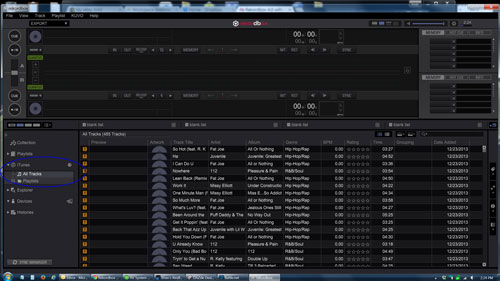
Siguiendo esto, podrás disfrutar libremente de tus melodías de Spotify dentro de Rekordbox o ajustarlas a tu preferencia.
Opción 2. Importar Spotify a Rekordbox desde el Disco Duro
Importar música de Spotify directamente desde tu disco duro ofrece una alternativa eficiente para una integración fluida.
- Abre la carpeta de música designada en tu computadora donde se almacenan tus archivos convertidos de Spotify.
- Lanza el software Rekordbox DJ en tu computadora, haz clic en el menú Archivo y luego en Importar > Importar Pista/Carpeta/Listas de Reproducción.
- En el cuadro de diálogo de aviso, navega hasta la carpeta que contiene tus canciones de Spotify descargadas. Elígelas para importarlas. Rekordbox importará todos los archivos compatibles.
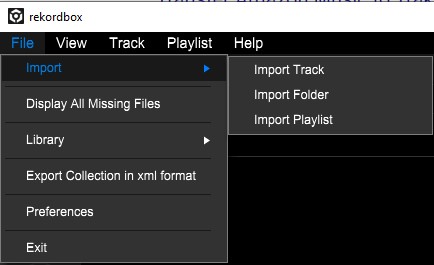
Parte 4. Cómo Importar Canciones de Spotify a Rekordbox en Móvil
Importar tus canciones favoritas de Spotify a Rekordbox en tu iPhone o dispositivo Android es muy sencillo. Aquí tienes una guía simple para mezclar tus pistas de Spotify con tu herramienta DJ de Rekordbox.
- 1.Mueve tu música de Spotify de tu computadora a tu dispositivo Android o iOS usando un cable USB.
- 2.Abre la aplicación Rekordbox en tu móvil e inicia sesión en tu cuenta.
- 3.Busca el ícono de la flecha en la esquina superior izquierda de la pantalla.
- 4.Toca "Importar canciones" y luego elige "Todas las canciones". Esto te permitirá explorar los archivos de música local de Spotify que moviste a tu dispositivo anteriormente.
- 5.Ahora, es el momento de elegir tus canciones de Spotify favoritas. Simplemente selecciona las que desees y tráelas a Rekordbox.
6.Dirígete a la parte de "Colecciones". Aquí puedes mezclar y crear tus pistas de música de Spotify utilizando la herramienta DJ de Rekordbox.

Rekordbox no solo funciona con Windows y Mac, sino también con dispositivos Android e iOS. Siguiendo estos pasos sencillos, puedes fusionar tu mundo de Spotify con Rekordbox en tu dispositivo móvil, permitiéndote mezclar tus listas de reproducción como un profesional.
Parte 5. Consejos: Cómo Exportar Canciones de Spotify desde Rekordbox
Si estás ansioso por guardar tus canciones de Spotify directamente en tu computadora, Rekordbox ofrece un proceso de exportación sencillo. Sigue estos pasos para exportar tanto canciones individuales como múltiples.
Para exportar una lista de reproducción completa de Spotify desde Rekordbox:
- 1.Conecta tu USB a tu computadora y localiza el botón "Sync Manager" en la esquina inferior izquierda de la pantalla de Rekordbox.
- 2.Selecciona la lista de reproducción de Spotify deseada y toca la opción 'Playlists' en la parte superior de la pantalla.
- 3.Haz clic en el botón "Export Playlist" y elige tu unidad USB como destino.
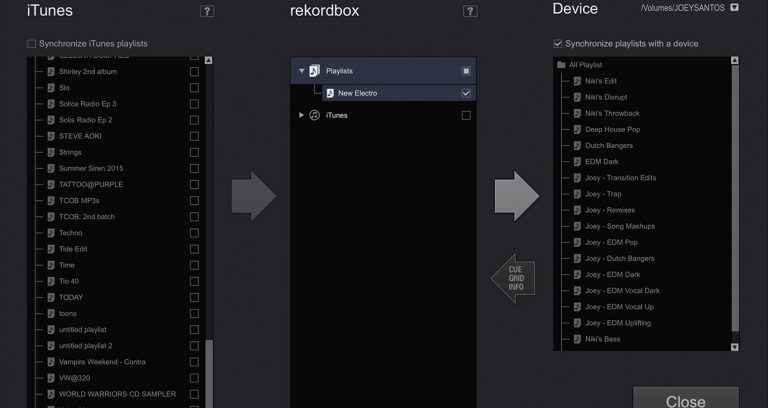
Cuando exportas una o múltiples canciones de Spotify desde Rekordbox:
- 1.Conecta tu unidad flash USB a tu computadora. Lanza Rekordbox y haz clic en la opción "Sync Manager" en la parte inferior izquierda.
- 2.Busca la pista específica de Spotify que deseas exportar dentro de tu lista de reproducción. Mantén presionada la tecla "Shift" en tu teclado si seleccionas múltiples canciones.
- 3.Haz clic derecho en una de las pistas seleccionadas, busca la opción "Export tracks" y elige tu unidad USB como la ubicación de exportación para tus preciadas canciones de Spotify.
Con estos pasos simples, puedes disfrutar de tu colección de Spotify en tu disco duro gracias a las convenientes herramientas de exportación de Rekordbox.
Conclusión
En esta guía, has aprendido los pasos simples para combinar Spotify con Rekordbox de manera armoniosa usando HitPaw Spotify Music Converter. Puedes descargar canciones de Spotify en formatos compatibles con Rekordbox y luego importarlas fácilmente. ¡Ahora, tu colección musical no tiene límites! Siguiendo estos sencillos consejos, puedes sincronizar tus canciones favoritas sin esfuerzo, creando increíbles listas de reproducción y sets. También aprende cómo transferir música de Spotify a Serato DJ para mezclar.











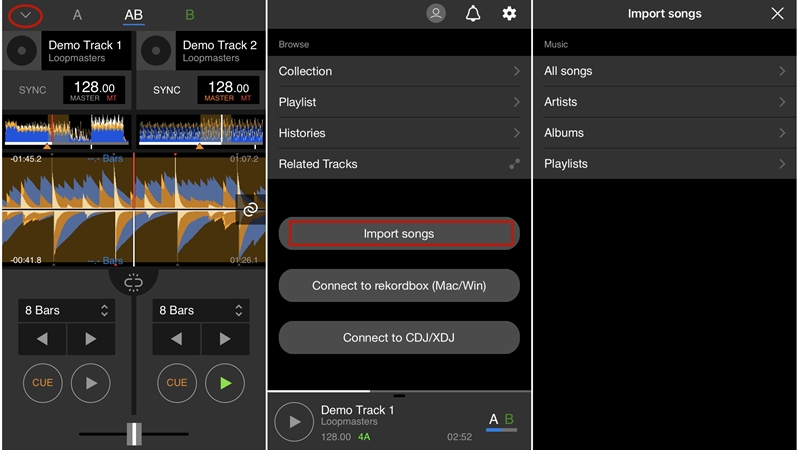

 HitPaw VikPea
HitPaw VikPea HitPaw FotorPea
HitPaw FotorPea HitPaw VoicePea
HitPaw VoicePea

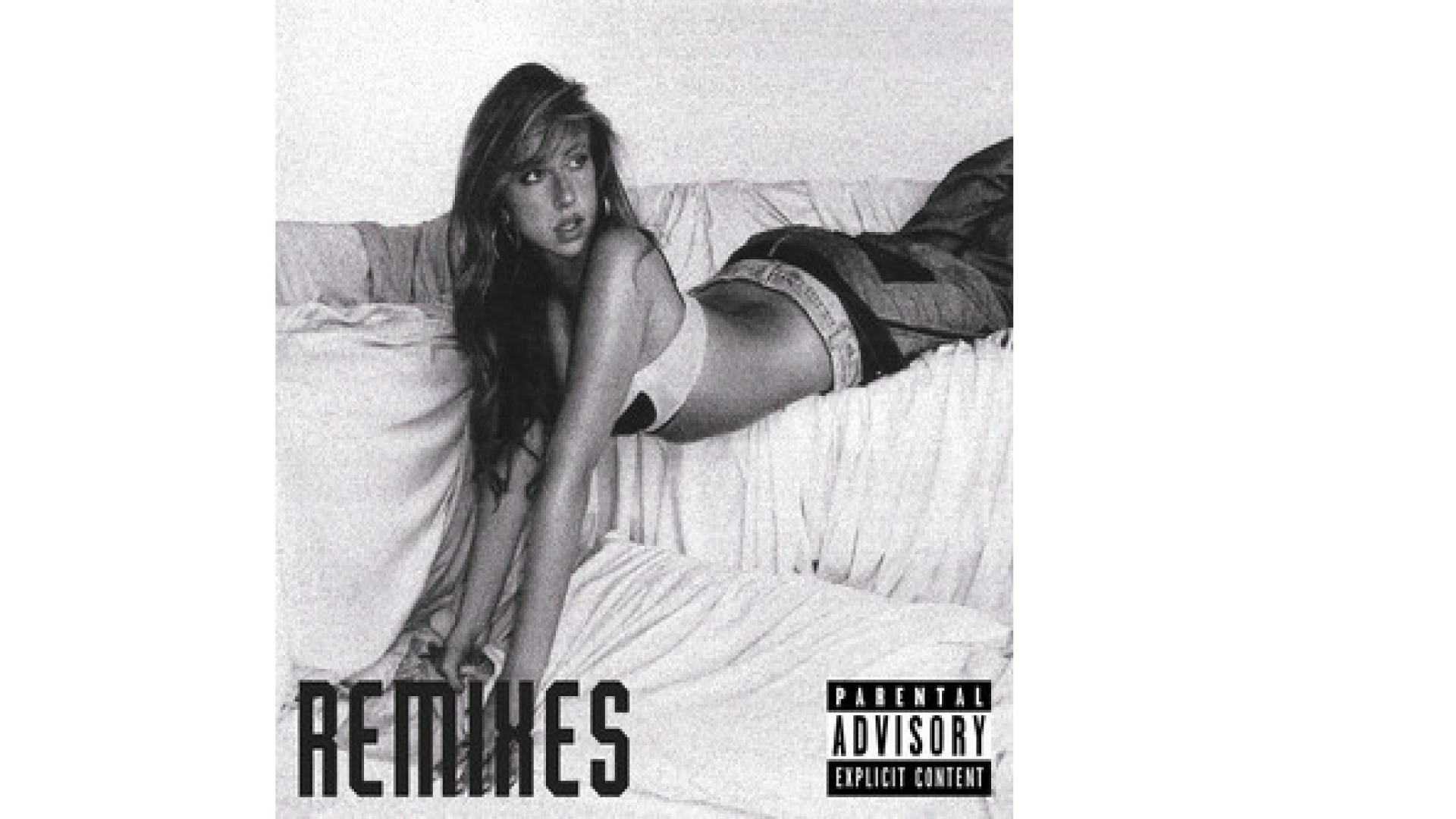

Compartir este artículo:
Valorar este producto:
Juan Mario
Redactor jefe
Trabajo como autónomo desde hace más de cinco años. Siempre me impresiona encontrar cosas nuevas y los últimos conocimientos. Creo que la vida no tiene límites, pero yo no los conozco.
Más ArtículosDejar un comentario
Introduce tu opinión sobre los artículos de HitPaw